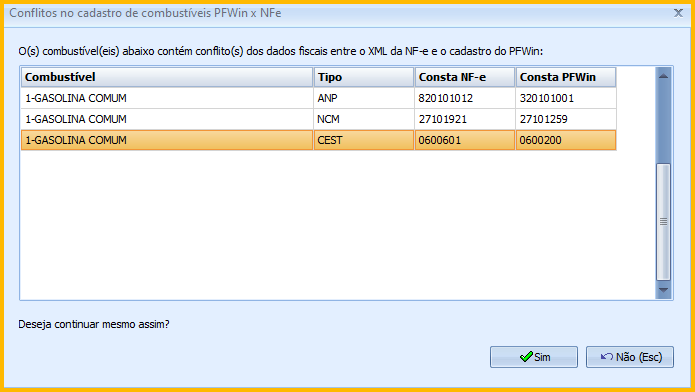...
Para realizar a entrada da nota de combustível, o acesso pode ser feito através do menu: Planilhas Diárias ► Gerenciamento de Notas de Entrada.
Após definir os filtros de busca, clique em Abrir e localize a nota. Considerando que a nota já esteja manifestada, clique com o botão direito e escolha a opção Lançar Entrada ... :
Caso o fornecedor não esteja cadastrado, ao clicar na opção Lançar Entrada, o sistema irá solicitar se o usuário deseja cadastrá-lo:
...
Em seguida o sistema irá solicitar que os dados do movimento sejam informados, devendo indicar a destinação da nota como NF Combustível, seguido da data de movimento (data em que o combustível chegou no estabelecimento e a qual será dada entrada no estoque), turno e centro de custo:
| Dica | ||
|---|---|---|
| ||
|
...
Caso os combustíveis não estejam mapeados, será necessário mapeá-los:
Detalhes dos campos da tela de mapeamento:
...
Ao selecionar um combustível, logo abaixo dos campos do mapeamento é possível observar que os outros 3 campos são preenchidos:
Detalhes dos campos destacados:
...
Depois de mapear os combustíveis, clique em Gravar (F4):
Se existir divergência entre os dados dos combustíves cadastrados no Postofácil com as informações contidas na DANFE, o sistema irá apontar essas diferenças permitindo que o usuário atualize os dados do sistema de acordo com o que consta na nota:
...
| title | Ate |
|---|
...
Após atualizar ou prosseguir o lançamento sem atualizar os dados, caso houver alteração do preço de custo de algum combustível, o sistema irá apresentar uma mensagem informando sobre a atualização:
Ao confirmar a alteração, a nota será lançada permitindo que o usuário vincule a NF-e ao contas a pagar:
Se o usuário optar por vincular a nota, será aberta a tela de inclusão ao contas a pagar:
Após vincular a NF-e ao contas a pagar, o sistema retornará para a tela principal do gerenciador de notas:
Ao finalizar o lançamento, a situação de entrada e do contas a pagar são alterados, como pode ser observado na imagem acima.